

Você sabia que o sistema operacional do Windows acaba mantendo em segundo plano diversos processos desnecessários em sua máquina? Tais processos quando encerrados podem impactar diretamente o desempenho do seu PC.
Confira no conteúdo de hoje quais são as atividades menos importantes e saiba como encerrá-las!

No sistema operacional Windows os aplicativos podem seguir executando ações mesmo quando não estiverem ativos. Geralmente, eles são chamados de aplicativos em segundo plano.
Alguns aplicativos em segundo plano podem diminuir o desempenho do seu PC, seja por incompatibilidade ou consumo em exagero de memória RAM. E problemas de performance podem atrapalhar as operações que você usa no seu dia a dia. Porém, é possível desabilitar os programas que estão ativos em segundo plano.
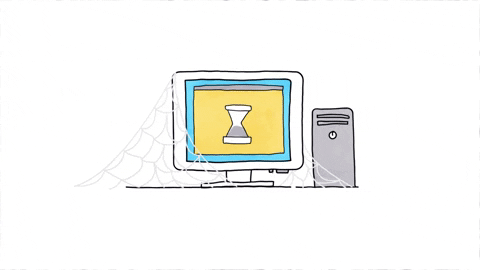
Finalizar a execução de aplicativos desnecessários no Windows é bem simples, acompanhe o passo a passo abaixo:
Passo 1: vá na opção “Configurações” (ou “Settings”, como em nosso caso) a partir do ‘’Menu Iniciar’’. Clique então sobre “Privacidade”;
Passo 2: abra a opção “Aplicativos em Segundo Plano” e desative os programas que não são usados com frequência. Pronto!
Descubra quais programas do Windows você pode encerrar com segurança:
A Calculadora do Windows usa dois processos durante a execução no sistema. E quando você finaliza o programa, o segundo processo permanece em atividade em segundo plano. Algumas vezes, esse arquivo permanece aberto mesmo que a calculadora não tenha sido utilizada.
A verdade é que o consumo desse aplicativo no sistema é praticamente mínimo, mas, se estamos falando de limpeza, é importante encerrá-lo. Para fazer isto, basta ir até o “Gerenciador de Tarefas”, escolher o item correspondente e selecionar a opção “Finalizar processo”.
Assim como a calculadora, o serviço de jogos também utiliza dois processos em atividade no sistema e se mantém em execução em segundo plano após ser finalizado, chegando a usar 10 MB de memória mesmo sem ser utilizado. Por isso, se você não usa o aplicativo Xbox, não possui GamePass, não utiliza a barra de jogos ou não costuma jogar no PC, pode finalizá-lo sem nenhum receio.
O NewsAndInterests.exe está vinculado ao widget de notícias da barra de tarefas do Windows. E por mais que ele não use muitos recursos do sistema, ele é responsável por manter as notícias atualizadas no painel e pode ocupar o sistema. Caso você não tenha o costume de ler as notícias no painel do Windows, também pode encerrar esse processo.
O OneDrive permanece em atividade em segundo plano no Windows o tempo todo, mesmo que você não o utilize. Caso você não use esse serviço, é só desativá-lo sem medo. O processo de desativação não vai atingir os arquivos armazenados na nuvem. A exceção é se você tiver backups automático do OneDrive ativado. Em casos assim, é necessário verificar os últimos registros antes de encerrá-los.
Essa tarefa funciona quando conectada a dispositivos de entrada de texto, tais como: teclado touch, mesa digitalizadora, ferramenta de escrita manual e reconhecimento por fala. Ela é exibida na lista de tarefas mesmo que você não tenha e não use nenhum desses aparelhos conectados ao PC. Então, se você é adepto apenas do teclado e mouse tradicionais, pode encerrar esse processo sem preocupação.
O Groove Music era um serviço de streaming de música elaborado pela Microsoft, mas foi descontinuado no ano de 2017. Mas, seu processo ainda pode ser achado em execução dentro do sistema. Caso você já use outro programa para reprodução de arquivos de música, não existem motivos para continuar deixando esse processo rodar em segundo plano.
Por mais que ele não use praticamente nenhum recurso de memória, não existe a necessidade de deixá-lo ativo sem uso. Então, é só finalizá-lo!
O PhoneExperienceHost.exe é um arquivo conhecido como “Vincular ao celular” no Windows em português e é usado para conectar o aparelho celular ao PC para o envio de mensagens, atender chamadas e acessar apps. Caso você não esteja com o celular conectado ao computador, pode finalizar mais este processo, que também fica em segundo plano mesmo sem uso.
Agora você já compreende a importância de encerrar processos em segundo plano e já tem uma ideia de quais tarefas podem estar deixando seu PC mais lento.
Para garantir ainda mais o desempenho e boa velocidade do Windows, confira mais 5 importantes dicas que preparamos em outro conteúdo do nosso blog!
Fonte(s):